一 : 怎样粘贴壁纸
1.清理墙壁装饰物和置物架。
2.以1:2比例调制的去壁纸剂用刷子均匀的涂抹在旧壁纸上。
3.等去壁纸剂完全渗透后,用刮刀和手将多余壁纸去除。
4.将墙面凹洞,用腻子填补,用刮刀整平墙面。
5.丈量墙壁的尺寸,再以墙壁面积为基准丈量壁纸,要注意壁纸的长度,要比实际贴面上下多5Cm。
6.接着将粉状壁纸胶加水调和一般壁纸以1:3调和,发泡壁纸以1:2调和,或使用不需调制的壁纸专用胶粘贴,用滚筒刷沾调和过的壁纸专用胶均匀的刷在 壁纸背面。

7.接着将壁纸靠在墙上,以木柄刷由上往下、由边角往内贴,使壁纸整平。
8.遇到电源开关或插座时,先将壁纸盖上然后用木柄刷刷平,再利用美工刀在上面以对角线画十字,用刮刀抵住开关的边缘,用美工刀顺势割去多余的部分。
9.若遇到由印花壁纸衔接时,在两壁纸衔接处找到花纹一致位置,重叠贴上约12cm宽,待整张壁纸全部对齐后,用刮刀抵住,再将重叠部分用刀片割下即可。
10.贴壁纸时要注意由上往下刷,若发现浮贴不匀的地方,可以用毛巾沾湿后,再以刮刀重新整平。
11.最后处理门窗四周壁纸,方法和电源开关处的壁纸处理方法相同。
12.壁纸粘贴完毕后,装回原有的装置即完成。
二 : 怎样将iPhone复制的内容粘贴到Mac
Handoff是苹果在OS X 10.10 Yosemite系统中新增的一个酷炫的功能,打开这个功能之后,用户可以在Mac上对iPad和iPhone进行操作,比如能够编写iPhone上未完成的邮件,并且可以在Mac上打开iPhone的热点等等。
而在macOS Sierra和iOS10中,苹果将Mac和iOS的无缝衔接提升了一个档次,通用的剪贴板功能允许用户在Mac和iOS设备之间复制和粘贴内容,比如图片和文字等等。

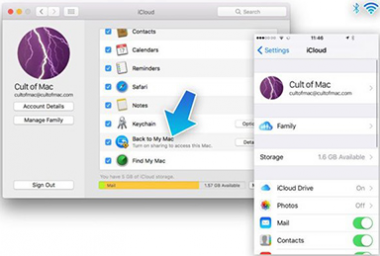
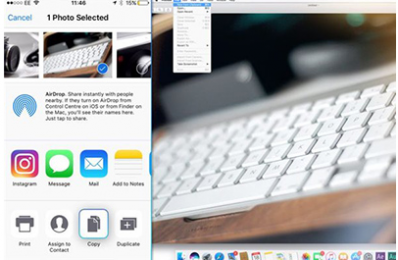
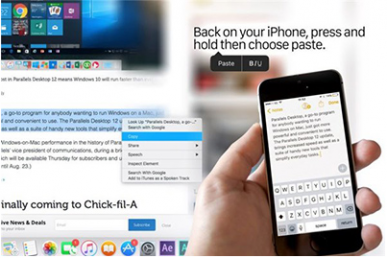
三 : excel怎样不用复制粘贴实现列剪接
excel用户有时需要把某些列的内容剪接连成一列,一般情况下直接用复制粘贴即可实现列拼接。而当行数太多时,直接粘贴,有可能导致软件崩溃或是电脑死机,分段复制粘贴操作又太繁复,这个时候脑筋转一下弯。如下图1所示,需要把B列的内容转移到A列中,B列内容填充到A9之后,常用的复制粘贴的方法不能使用。为了讲解演示方便,A列和B列都只填了有限的内容,模拟实际里内容庞杂的列。
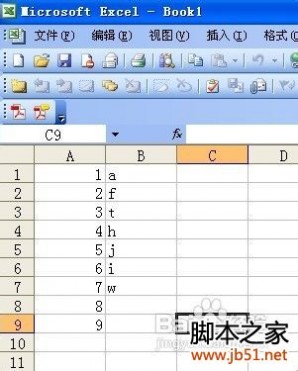
自动填充句柄
如下图2所示,在A10输入“=B1”,A11输入“=B2”。
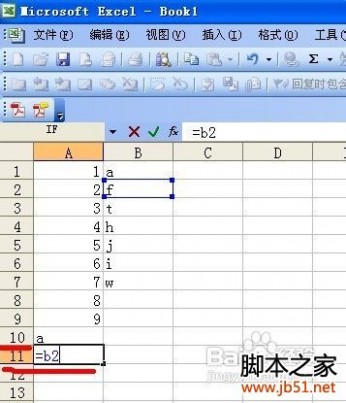
接着如下图3所示,框选A10和A11,用自动填充句柄进行填充。如果不懂句柄填充,就找把鼠标光标定位在选框的右下角,出现一个+号后,按住该+号一直向下拖,直到B列的值都填充到A列。

可以看到B列的内容被填充到了A列,如下图4所示。
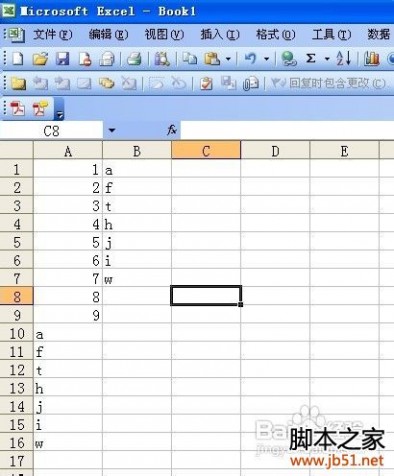
移动活动单元格
对于上文的方法,有一个弊端,如下图5所示,当删除了B列后,原先填充到A列的B列数据就全变成了0。
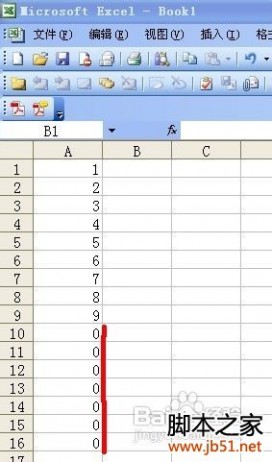
如果需要调整后删除列,我们还要另想办法。如下图6所示,选中B1到B9,然后右击插入单元格
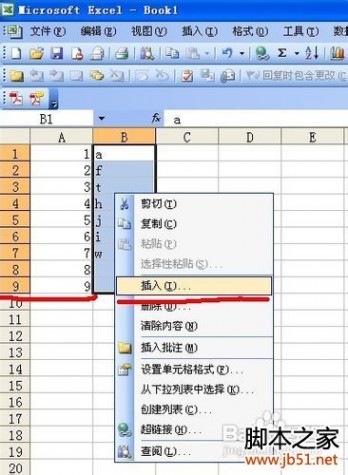
插入选项如下图7所示,选择“活动单元格下移”。
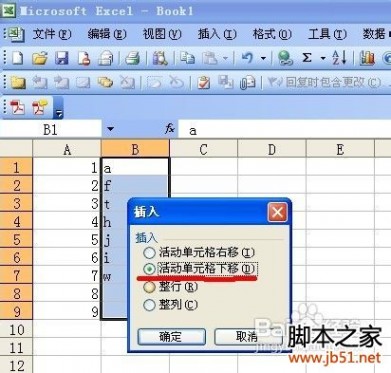
插入单元格后如下图8所示,在A列框选与B列非空内容同行的单元格,然后右击删除选中的单元格。
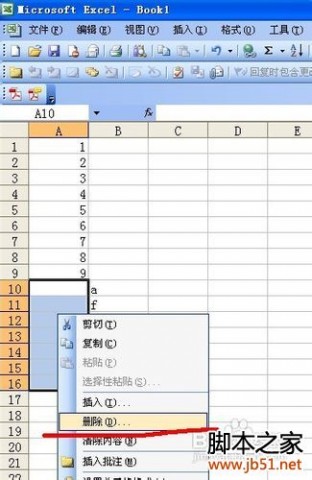
删除操作选项如下图9所示,让单元格左移。
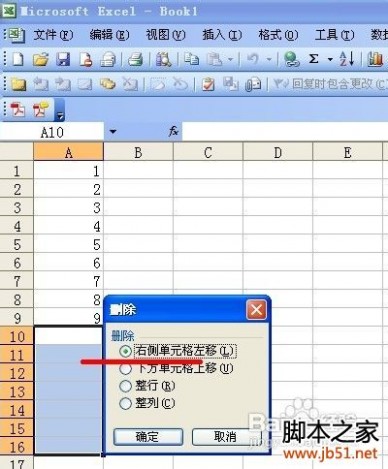
最后得到下图10所示的效果,大功告成啦。
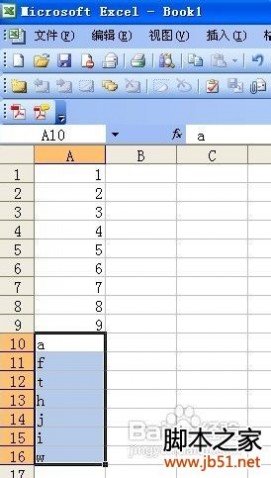
61阅读| 精彩专题| 最新文章| 热门文章| 苏ICP备13036349号-1